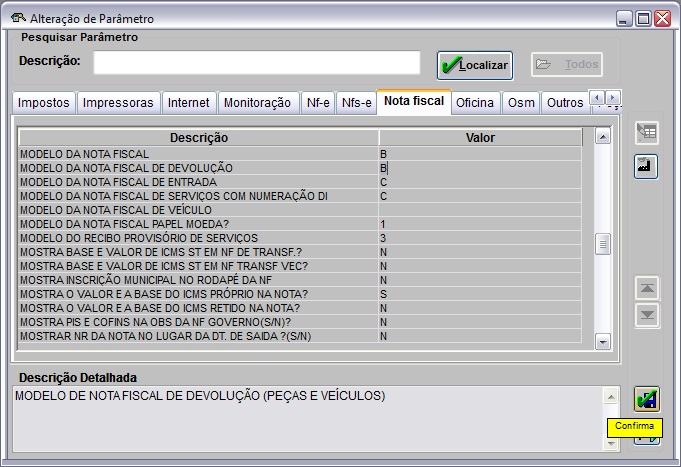Modelo da Nota Fiscal de Devolução
De Dealernet Wiki | Portal de Soluçăo, Notas Técnicas, Versőes e Treinamentos da Açăo Informática
(Diferença entre revisÔes)
(Criou pĂĄgina com '<p align="center">'''MĂDULO SEGURANĂA'''</p> '''1.''' No menu principal, ir '''Cadastros''' e '''ParĂąmetros'''; '''2.''' Ir para grupo '''Nota Fiscal'''. Selecione o pâŠ') |
|||
| (2 ediçÔes intermediårias não estão sendo exibidas.) | |||
| Linha 3: | Linha 3: | ||
'''1.''' No menu principal, ir '''Cadastros''' e '''ParĂąmetros'''; | '''1.''' No menu principal, ir '''Cadastros''' e '''ParĂąmetros'''; | ||
| - | + | [[Arquivo:Telaparametros.jpg]] | |
'''2.''' Ir para grupo '''Nota Fiscal'''. Selecione o parĂąmetro '''MODELO DA NOTA FISCAL DE DEVOLUĂĂO''' e clique em '''Alterar'''; | '''2.''' Ir para grupo '''Nota Fiscal'''. Selecione o parĂąmetro '''MODELO DA NOTA FISCAL DE DEVOLUĂĂO''' e clique em '''Alterar'''; | ||
| - | + | [[Arquivo:Nfdin5.jpg]] | |
'''3.''' Informe o valor desejado e clique no botĂŁo '''Confirma'''. | '''3.''' Informe o valor desejado e clique no botĂŁo '''Confirma'''. | ||
| Linha 14: | Linha 14: | ||
* O modelo indicado no parùmetro serå usado para impressão das NFs de devolução. Caso não seja informado nenhum valor continuarå como estå. | * O modelo indicado no parùmetro serå usado para impressão das NFs de devolução. Caso não seja informado nenhum valor continuarå como estå. | ||
| + | |||
| + | [[Arquivo:Nfdin6.jpg]] | ||
Edição atual tal como 13h50min de 12 de abril de 2012
MĂDULO SEGURANĂA
1. No menu principal, ir Cadastros e ParĂąmetros;
2. Ir para grupo Nota Fiscal. Selecione o parĂąmetro MODELO DA NOTA FISCAL DE DEVOLUĂĂO e clique em Alterar;
3. Informe o valor desejado e clique no botĂŁo Confirma.
Nota:
- O modelo indicado no parùmetro serå usado para impressão das NFs de devolução. Caso não seja informado nenhum valor continuarå como estå.